文章详情页
Windows10创意者索引怎么彻底关闭
Windows系统自带有索引服务功能,它可以为文件、电子邮件等内容提供索引,以提高系统访问信息的速度。然而有些Windows10用户认为系统的索引速度并不是那么快,又还要占据系统的资源,所以这些用户就想关闭Windows10索引服务。该如何操作进行关闭 呢?下面小编就为大家带来Windows10系统彻底关闭索引的操作方法,一起去看看Windows10创意者索引怎么彻底关闭吧。
步骤一:删除和重建索引
1、在Cortana搜索框中输入“索引选项”,并点击打开“索引选项(控制面板)”;
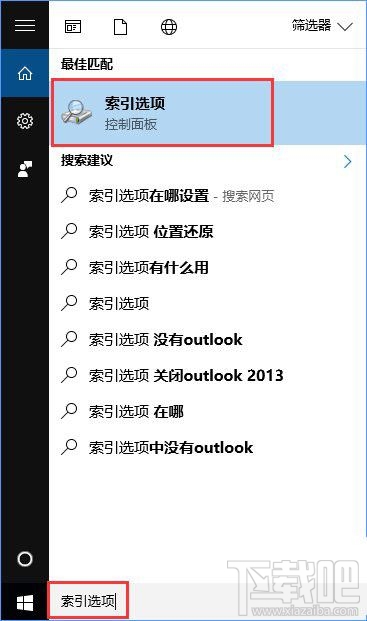
2、这时会跳出索引选项窗口,我们点击“高级”按钮,打开“高级选项”窗口;
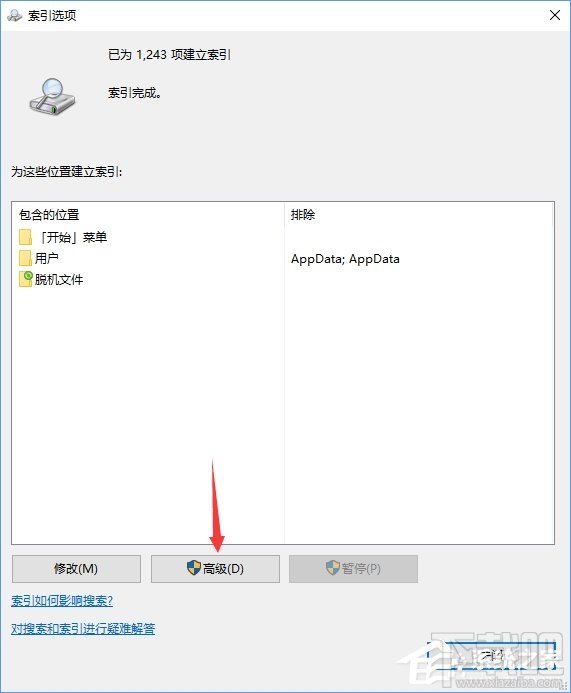
3、在高级选项窗口中有“重建”按钮,点击即可删除和重建索引。
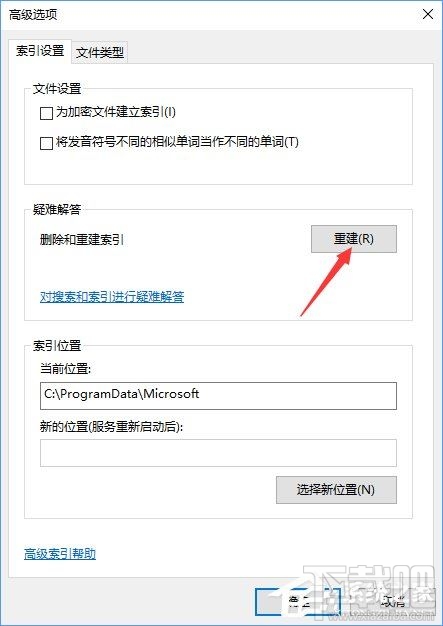
步骤二:停止和禁用WSearch服务
1、按下Win+R打开运行框,输入services.msc回车;
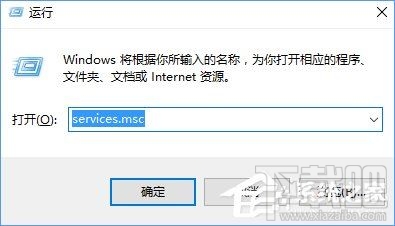
2、在“服务管理器”右侧找到“Windows Search”服务;
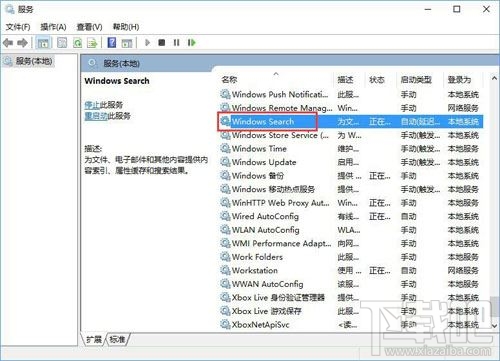
3、双击“Windows Search”服务,打开“Windows Search的属性”窗口,点击底部的“停止”按钮,停止该服务,然后把中间的“启用类型”设置为“禁用”,确定;
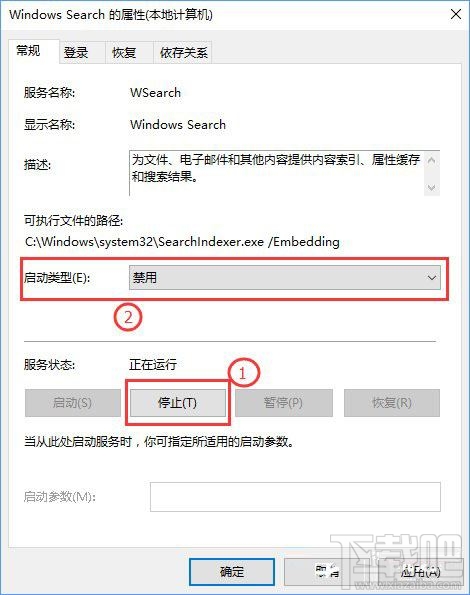
4、这样就彻底关闭了Windows10索引功能。
标签:
Windows系统
相关文章:
1. Windows10开始菜单打不开的解决方法2. Windows10怎么一键重装系统?石大师一键重装系统步骤教程3. 360升级Win10方法 360怎么升级Windows10傻瓜教程4. Win10如何拦截电脑弹窗广告?Windows10弹窗广告去除拦截方法5. Windows10RS5快速预览版17672修复内容及已知问题!6. Win10创意者怎么设置远程桌面固定端口7. Windows10安全中心服务怎么启用?8. 怎么恢复Windows10 21H1的任务栏天气小部件?9. (完美升级)Windows10 2021年5月功能更新(21H1)的三种方式10. Windows10系统怎么设置非活动窗口使用鼠标滚轮?
排行榜

 网公网安备
网公网安备